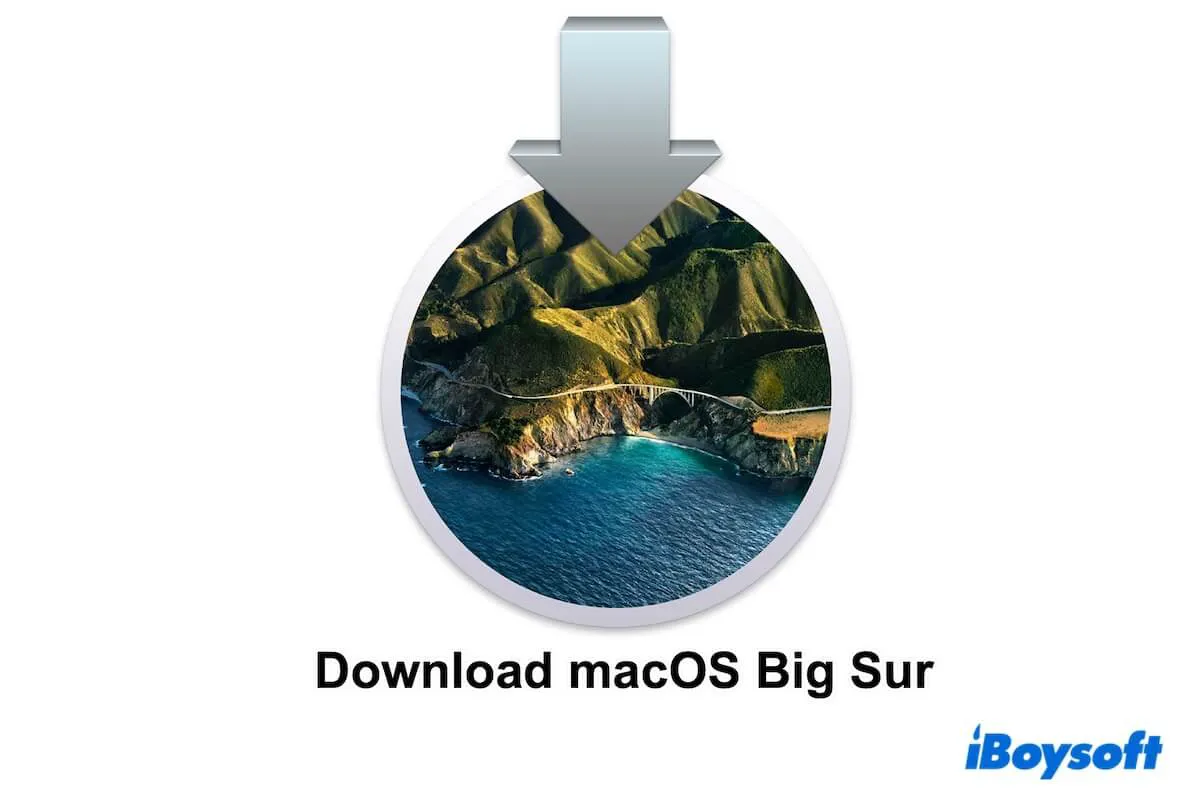macOS 11 (Big Sur), le successeur de macOS Catalina et le premier système d'exploitation à prendre en charge le processeur ARM conçu par Apple, a introduit des changements sans précédent. Alors, où télécharger macOS Big Sur ? Vous êtes au bon endroit.
Cet article propose des liens de téléchargement de macOS Big Sur, y compris l'installateur complet de macOS Big Sur, l'ISO et le DMG de macOS Big Sur, pour les modèles de Mac compatibles et incompatibles ainsi que pour les PC Windows (télécharger macOS pour Windows). Plus important encore, s'il vous est impossible de télécharger macOS Big Sur, il offre également des astuces pour vous aider.
Si vous souhaitez télécharger d'autres versions de macOS, consultez : téléchargement des installateurs macOS.
Télécharger macOS Big Sur DMG
Le DMG de macOS Big Sur est essentiel si vous avez besoin de revenir à macOS Big Sur, d'installer macOS Big Sur sur une machine virtuelle pour le faire fonctionner sur un Mac non pris en charge ou de créer une clé USB bootable macOS Big Sur.
Le moyen le plus sûr d'obtenir le fichier DMG de Big Sur est via iBoysoft DiskGeeker. Cet outil vous offre un accès direct au téléchargement de macOS Big Sur DMG. De plus, il peut également vous permettre de créer un installateur USB bootable macOS Big Sur en quelques clics seulement.
- Téléchargez gratuitement, installez et ouvrez iBoysoft DiskGeeker sur votre Mac.
- Cliquez sur le bouton Obtenir à côté de macOS Big Sur pour télécharger le fichier DMG de Big Sur.

Si vous souhaitez télécharger le fichier DMG de macOS Big Sur sur Internet, utilisez le lien ci-dessous. Gardez à l'esprit que cette méthode n'est pas complètement sûre, car les fichiers en ligne présentent le risque d'être modifiés par des logiciels malveillants ou des virus.
⬇ Téléchargement du DMG de macOS Big Sur (macOS 11.2.1, 11,4 Go)
Si vous souhaitez créer un fichier DMG de macOS Big Sur vous-même, suivez ce tutoriel : Comment créer un fichier DMG de macOS Big Sur. Si vous avez un fichier ISO de macOS Big Sur, vous pouvez également convertir le fichier ISO en DMG sur votre Mac.
Besoin de fichiers DMG d'autres versions de macOS, consultez Téléchargement de DMG de Mac OS.
Partagez le téléchargeur de macOS Big Sur avec vos amis.
Télécharger macOS Big Sur ISO
macOS Big Sur ISO est utilisé pour installer Big Sur sur des machines virtuelles comme VirtualBox ou VMware afin que vous puissiez exécuter macOS Big Sur sur un PC Windows, un Mac incompatible, une clé USB ou un disque dur externe.
Vous pouvez cliquer sur le lien ci-dessous pour télécharger directement le fichier macOS Big Sur ISO :
⬇ Téléchargement de macOS Big Sur ISO (13,2 Go)
(Si vous avez besoin de fichiers ISO d'autres versions de macOS, cliquez sur Téléchargement d'ISO de Mac OS.)
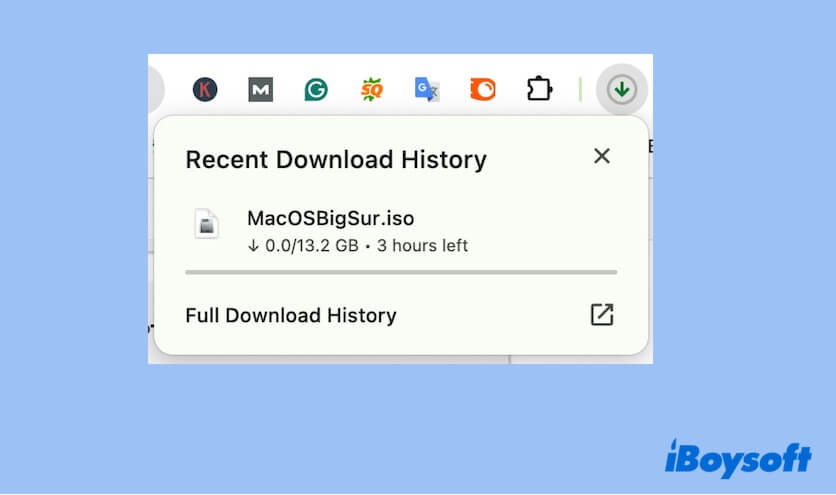
Si vous avez un Mac et souhaitez créer une version spécifique de macOS Big Sur ISO, vous pouvez suivre ce guide : Comment créer un fichier ISO macOS Big Sur pour VirtualBox/VMWare
Lire aussi : Comment installer macOS Big Sur sur VMware sur Windows ?
Télécharger macOS Big Sur depuis l'App Store
La façon la plus courante de procéder au téléchargement de Mac OS 11 est depuis l'App Store. Cependant, cette méthode n'est adaptée qu'aux modèles de Mac prenant en charge Big Sur. Sinon, vous obtiendrez l'indication "Mise à jour introuvable".
Si votre Mac répond aux exigences de compatibilité de macOS Big Sur (consultez la liste ci-dessous), cliquez sur le lien pour télécharger macOS Big Sur depuis l'App Store (le format de fichier est .app).
Appareils Mac compatibles avec macOS Big Sur :
- MacBook (2015 et ultérieur)
- MacBook Air (2013 et ultérieur)
- MacBook Pro (fin 2013 et ultérieur)
- Mac mini (2014 et ultérieur)
- iMac (2014 et ultérieur)
- iMac Pro (2017 et ultérieur)
- Mac Pro (2013 et ultérieur)
L'installateur de macOS Big Sur s'ouvrira automatiquement après le téléchargement par défaut. Si vous souhaitez installer macOS Big Sur après le téléchargement, vous pourriez être intéressé par : comment télécharger et installer macOS
Si vous voulez simplement l'installateur et n'êtes pas prêt à l'installer sur votre Mac pour le moment, arrêtez de suivre le guide d'installation.
Vous pouvez quitter le processus d'installation en cliquant sur l'option "Installer macOS Big Sur" dans la barre de menu > "Installation rapide de macOS" > "Quitter". Sachez que l'installateur sera conservé dans le dossier Applications dans Finder.
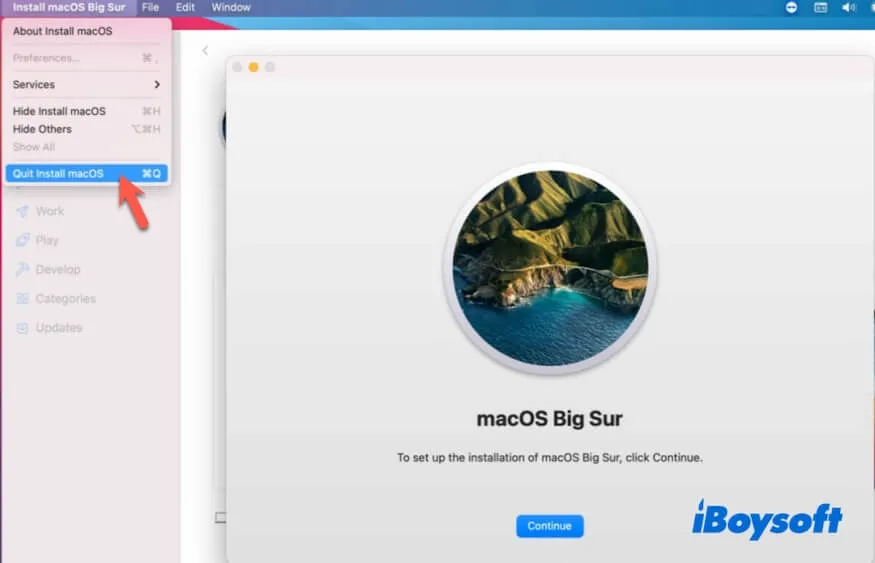
Remarque : Si vous souhaitez installer macOS Big Sur sur votre Mac immédiatement après le téléchargement mais que vous recevez l'erreur "'Installer macOS Big Sur' ne peut pas être ouvert depuis une version plus récente", cela signifie que vous ne pouvez pas revenir directement à macOS Big Sur depuis un macOS plus récent. Vous pouvez suivre le contenu ci-dessous pour créer un installateur USB macOS Big Sur bootable et revenir à Big Sur avec.
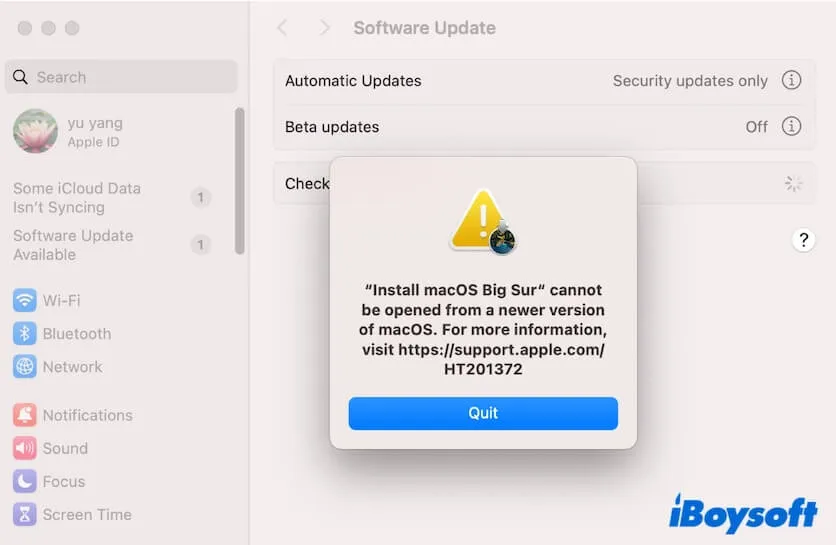
Télécharger l'installateur complet de macOS Big Sur
Si vous n'avez pas réussi à télécharger macOS Big Sur depuis l'App Store, vous pouvez également suivre les liens ci-dessous pour télécharger directement le fichier .pkg de macOS Big Sur depuis les serveurs d'Apple. Le fichier .pkg de macOS contient généralement un format .app de l'installateur macOS.
Liens de téléchargement de macOS Big Sur:
| Installeur macOS Big Sur | Version | Taille | Date de sortie |
| InstallAssistant.pkg | 11.7.10 | 11.6 Go | 11 août 2023 |
| InstallAssistant.pkg | 11.7.9 | 11.6 Go | 24 juin 2023 |
| InstallAssistant.pkg | 11.7.8 | 11.6 Go | 21 juillet 2023 |
| InstallAssistant.pkg | 11.7.7 | 11.8 Go | 18 mai 2023 |
| InstallAssistant.pkg | 11.7.6 | 12.0 Go | 10 avril 2023 |
| InstallAssistant.pkg | 11.7.5 | 12.1 Go | 27 mars 2023 |
| InstallAssistant.pkg | 11.7.4 | 12.3 Go | 15 février 2023 |
| InstallAssistant.pkg | 11.7.3 | 12.3 Go | 23 janvier 2023 |
| InstallAssistant.pkg | 11.7.2 | 12.3 Go | 13 décembre 2022 |
| InstallAssistant.pkg | 11.7.1 | 12.45 Go | 24 octobre 2022 |
| InstallAssistant.pkg | 11.7 | 12.45 Go | 12 septembre 2022 |
Remarque : Si vous ne parvenez pas à télécharger le fichier PKG de macOS Big Sur avec ces liens, vérifiez l'état du Wi-Fi et vos autorisations d'accès à swcdn.apple.com.
Créer un installateur USB bootable macOS Big Sur
Si vous avez besoin de démarrer un Mac à partir d'une clé USB, vous devez d'abord créer un installateur USB bootable. La méthode classique (en utilisant Terminal) pour créer un installateur USB bootable pour macOS Big Sur est fastidieuse et sujette à des échecs.
Si vous n'êtes pas familier avec Terminal et les lignes de commande, nous vous suggérons de passer à l'utilisation de iBoysoft DiskGeeker. Cet outil permet de simplifier le processus de création d'un installateur bootable macOS - seulement quelques clics.
- Téléchargez, installez et ouvrez iBoysoft DiskGeeker sur votre Mac.
- Connectez une clé USB à votre Mac. N'oubliez pas de sauvegarder les données dessus.
- Sélectionnez un volume sur la clé USB à partir de l'interface principale de l'application et cliquez sur Sélectionner > Continuer.
- Choisissez macOS Big Sur dans la liste et cliquez sur "Créer un disque de démarrage".
Maintenant, cet outil commence à télécharger le fichier DMG de macOS Big Sur. Une fois le processus de téléchargement terminé, il créera automatiquement l'installateur USB bootable de macOS Big Sur.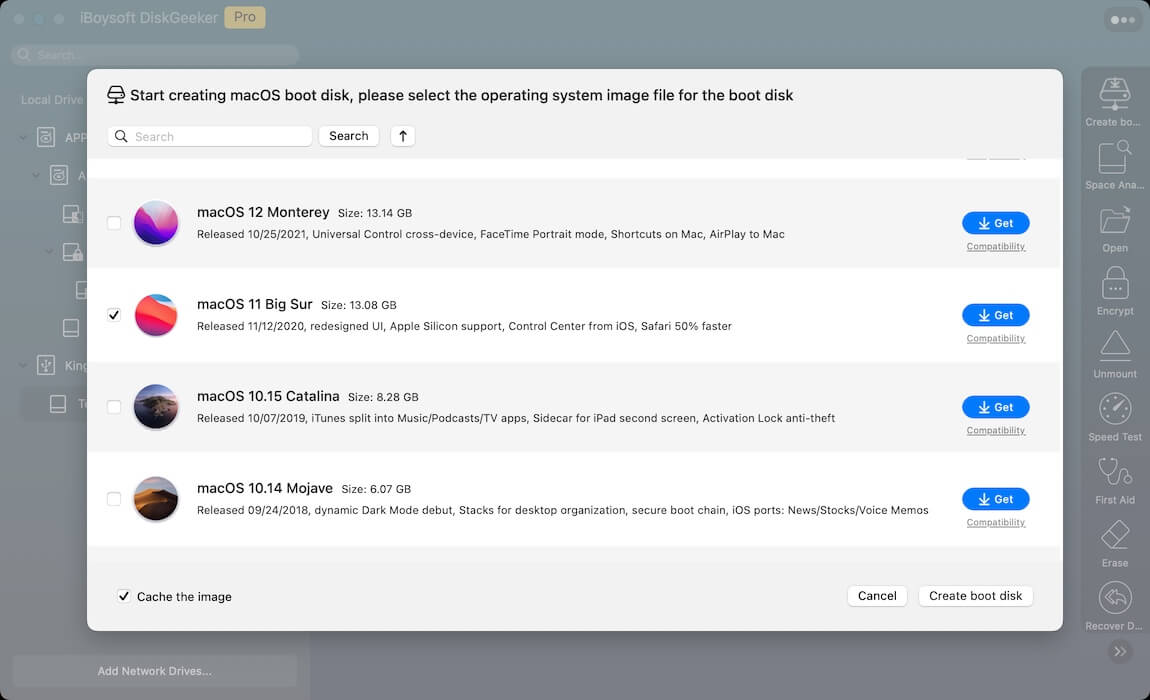
Partagez les étapes détaillées sur la façon de créer un installateur USB bootable macOS Big Sur sur un Mac.
Impossible de télécharger macOS Big Sur, que faire ?
Échec du téléchargement de macOS Big Sur ou le processus de téléchargement semble rester bloqué ? Suivez ces vérifications pour résoudre le problème.
Vérifiez votre connexion réseau
Une connexion réseau stable est la garantie de base pour des téléchargements de macOS Big Sur réussis. Si votre processus de téléchargement dure plus de 3 heures et s'arrête de temps en temps, vérifiez et changez votre Wi-Fi.
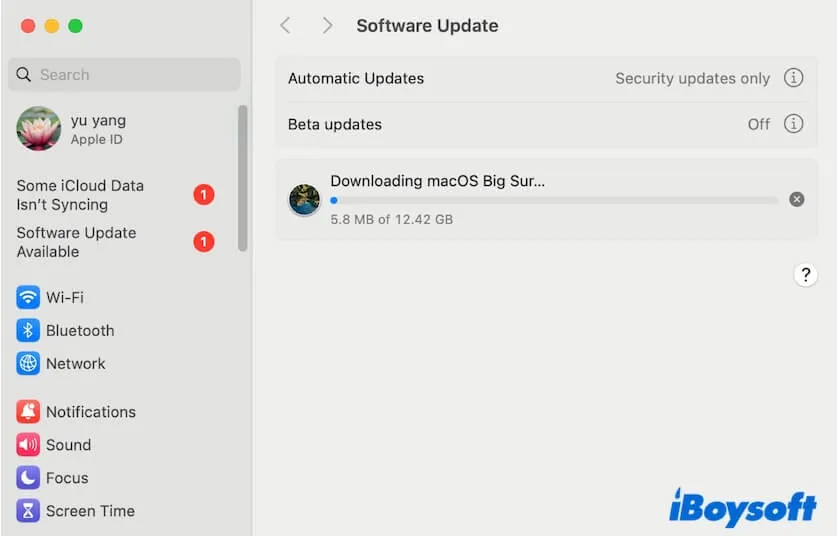
Vérifiez si votre Mac prend en charge macOS Big Sur
Si vous téléchargez macOS Big Sur depuis l'App Store avec le lien apps.apple.com mais que vous obtenez l'alerte "Mise à jour non trouvée", cela montre que votre Mac est incompatible avec Big Sur. Ou, si vous recherchez manuellement macOS Big Sur depuis l'App Store mais n'obtenez aucun résultat, votre Mac exécute probablement une version plus récente de macOS comme macOS Sonoma.
Dans ces circonstances, vous pouvez cliquer sur les liens mentionnés ci-dessus pour télécharger Mac OS Big Sur sur le Mac.
Vérifiez si l'espace disque de votre Mac est insuffisant
Si votre Mac n'a pas assez d'espace pour stocker simultanément l'installateur et maintenir le bon fonctionnement de votre Mac, libérez plus d'espace sur votre Mac. Ranger un Mac rempli de fichiers n'est pas une tâche facile. Vous devez passer beaucoup de temps à trouver et distinguer les fichiers non désirés et nécessaires.
Si vous ne voulez pas perdre de temps sur ce genre de détail et êtes pressé de récupérer l'installateur de macOS Big Sur, vous pouvez suivre ce guide pour nettoyer les fichiers indésirables sur votre Mac :Comment Nettoyer les Fichiers Indésirables sur Mac.
Si vous trouvez que cet article sur le téléchargement de Mac OS Big Sur est lisible, partagez-le avec d'autres.
Également intéressé par :
Comment télécharger l'installateur complet macOS Sonoma, DMG et ISO
Comment télécharger l'installateur complet macOS Ventura, DMG et ISO
Comment télécharger l'installateur complet macOS Monterey, DMG et ISO
Comment télécharger l'installateur complet macOS Snow Leopard, DMG et ISO
Comment télécharger l'installateur complet macOS Panther, DMG et ISO
Comment télécharger l'installateur complet macOS Catalina, DMG et ISO
Comment télécharger l'installateur complet macOS Mojave, DMG et ISO
FAQ sur le téléchargement de macOS Big Sur
- QPuis-je télécharger macOS Big Sur pour Windows ?
-
A
Yes. If you want to install macOS Big Sur in a virtual machine (VMware or VirtualBox) on Windows, you can download the ISO format of macOS Big Sur. Also, you can convert the macOS Big Sur DMG to ISO with VirtualBox on a Windows PC.
- QPuis-je télécharger macOS Big Sur gratuitement ?
-
A
macOS Big Sur peut être téléchargé gratuitement depuis l'App Store d'Apple, la Mise à jour logicielle et le serveur d'Apple.